Slik låser du opp OPS OnePlus 8 trygt med bootloader [Oppdatert]
Hvis du vil ha full kontroll over OnePlus-telefonen din, er det første steget å åpne bootloaderen. opplåsing av oppstartslaster på OPS OnePlus 8, kan du utforske tilpassede ROM-er, avanserte justeringer og funksjoner som ikke er tilgjengelige på standardprogramvare. Likevel er det ikke et trekk å ta lett på. Det er ting å forberede og resultater du bør være klar over før du gjør endringer. Denne artikkelen vil forklare hva bootloader gjør, hva du kan forvente før og etter opplåsing, og trinnene du kan følge for å fullføre prosessen på en trygg måte.
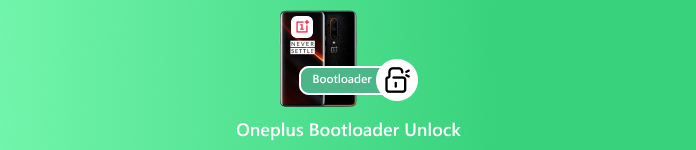
I denne artikkelen:
Bonus: Beste Android-opplåser for å låse opp OnePlus-telefon
Før vi dykker ned i bootloader-metoder, er det et enklere alternativ du kanskje vil vite om. imyPass AnyPassGo er et hendig verktøy som kan låse opp OnePlus-enheten din uten å måtte gå gjennom oppstartslasteren. Den fjerner skjermlåser som PIN, mønster, passord, fingeravtrykk eller ansikts-ID på bare noen få trinn.
Alt du trenger å gjøre er å installere det på datamaskinen din, koble til telefonen din og følge veiledningen som vises på skjermen. Den støtter mange Android-modeller, inkludert OnePlus, noe som gjør det til et raskt og trygt valg hvis du vil omgå låsen med en gang.
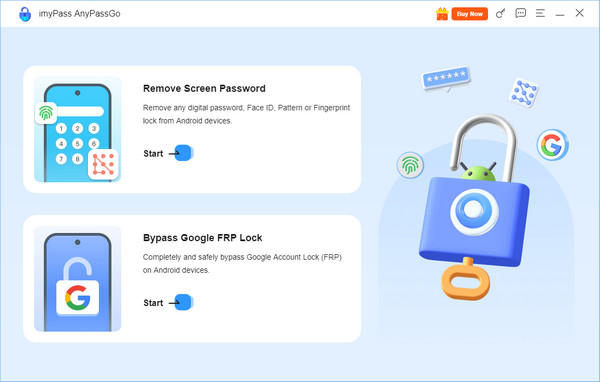
Del 1. Om OnePlus Bootloader
Bootloaderen er programmet som starter Android-telefonen din og laster inn systemkjernen. Den forteller operativsystemet hvilke apper og prosesser som skal kjøres når du slår på enheten. Utover det fungerer den også som en sikkerhetsforanstaltning ved å sjekke gjenopprettings- og oppstartspartisjonene for å bekrefte at programvaren er ekte og umodifisert.
Med OnePlus 10T bootloader-låsen på plass, sørger produsenten for at kun godkjent programvare kan kjøre. Dette beskytter telefonen mot uautoriserte endringer og bidrar til å holde den stabil. Selv om det begrenser avansert tilpasning, spiller det en nøkkelrolle i å holde OnePlus-en din pålitelig og sikker.
Del 2. Alt du bør vite før du låser opp OnePlus Bootloader
Å låse opp OnePlus med bootloader er ikke et lite steg. Det endrer hvordan telefonen din fungerer på systemnivå, så du bør bare prøve det hvis du kjenner prosessen godt. Når det gjøres riktig, er det trygt, men hvis det gjøres uforsiktig, kan det skade telefonen din eller svekke sikkerheten.
Opplåsing kommer med gode fordeler. Du kan tilpasse enheten din, slette uønskede apper, fikse visse feil og til og med installere tilpassede ROM-er for å prøve de nyeste Android-versjonene. Det gir telefonen din mer frihet og nye funksjoner.
Likevel finnes det ulemper. Når den er låst opp, kan det hende at OnePlus-enheten din slutter å motta offisielle oppdateringer. Den kan også møte høyere sikkerhetsrisikoer hvis den ikke håndteres forsiktig. Å kjenne til både fordelene og risikoene vil hjelpe deg med å avgjøre om låse opp telefonen din er verdt det.
Del 3. Slik låser du opp bootloader i OnePlus
Før du starter opplåsingsprosessen for OnePlus 12, er det et par ting du må forberede. Sikkerhetskopier alle dataene dine, da alt på telefonen din vil bli slettet. Installer Android SDK Platform Tools og de nyeste OnePlus-driverne på PC-en, og sørg for at telefonen din har minst 50%-batteri.
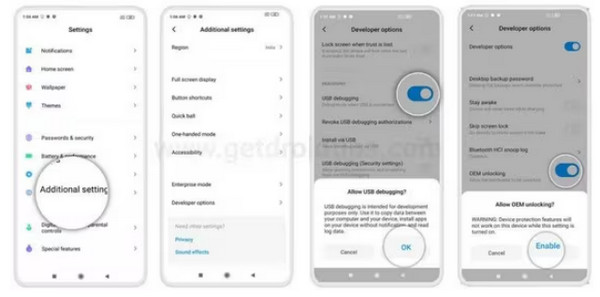
Til slutt, slå på USB-feilsøking og OEM-opplåsing i utvikleralternativer. Du kan aktivere disse ved å gå til Innstillinger > Om telefonen, og trykker på Byggenummer sju ganger, og deretter åpnes Utviklermuligheter i Innstillinger.
Koble OnePlus-telefonen din til PC-en med en USB-kabel. Åpne Plattformverktøy mappen. Skriv inn i adressefeltet CMD og treffer Tast inn for å låse opp kommandoprompten.
Skriv inn følgende kommando for å starte Bootloader-modus: adb omstart oppstartslaster.
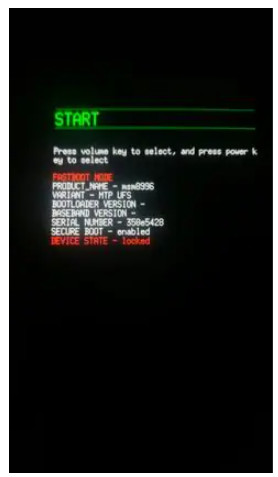
Bekreft enhetstilkoblingen din med denne kommandoen, så skal du se hurtigstart med en alfanumerisk kode: hurtigstartenheter.
Lås opp opplastingsprogrammet ved å skrive, og dette vil slette alle telefondata: fastboot oem unlock.
På telefonskjermen bruker du Volum knapper for å markere Lås opp oppstartslasteren og bekreft med Makt knapp.
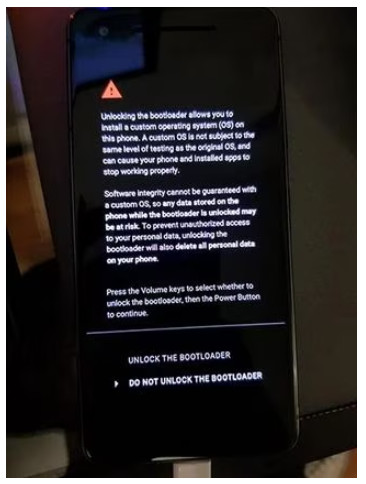
Start telefonen på nytt med kommandoen: fastboot omstart.
Koble fra telefonen. Den første omstarten kan ta lengre tid, og du må sette den opp på nytt fra bunnen av.
Del 4: Hva vil skje etter at du har låst opp bootloaderen i OnePlus
Når du vet hvordan du låser opp bootloaderen i OnePlus, er det viktig å forstå hvilke endringer du kan forvente etter prosessen. Å få tilgang til bootloaderen er en velsignelse når det gjelder tilpasning, men det har også visse ulemper. Å være klar over slike utfall på forhånd vil hjelpe deg med å forberede utstyr og sette forventninger.
1. Data vil bli slettet
Med en gang du låse opp bootloaderen, er det første som slår en at all informasjonen på telefonen din vil gå tapt. Dette består av apper, bilder, data og preferanser. Du må installere enheten din på samme måte som du ville gjort med en ny telefon. Det er viktig å sikkerhetskopiere dataene dine før du låser opp den, slik at du ikke mister noe viktig.
2. Full tilgang til tilpasning
Når bootloaderen er låst opp, har du friheten til å tilpasse enheten din på alle mulige måter. Du kan installere tilpassede ROM-er for å tilpasse grensesnittet og introdusere nye funksjoner, avinstallere eksisterende apper for å skape mer plass og endre systeminnstillinger for å få tilgang til innstillinger som opprinnelig ikke var så tilgjengelige. En slik grad av tilpasning gir deg friheten til å eie din OnePlus, bokstavelig talt.
3. Begrensninger og risikoer
Det er også negative konsekvenser av å låse opp bootloaderen. OnePlus vil ikke lenger tilby offisielle OTA-oppdateringer til din OnePlus, og programvareoppdateringer må lastes ned manuelt hvis du er interessert. Enkelte sikkerhetsfunksjoner kan reduseres, og noen apper, for eksempel bank- eller betalingsapper, kan slutte å fungere fordi telefonen er mindre sikker.
Opplåsing av bootloader gir all friheten og alle alternativene du kan gjøre med OnePlus-enheten din, men det må håndteres forsiktig. Å vite hva du kan forvente, sikkerhetskopiere informasjonen din og lese instruksjonene vil gjøre opplevelsen din problemfri og gjøre det mulig for deg å dra nytte av den uten å oppleve betydelige problemer.
Konklusjon
OnePlus bootloader kan låses opp av bootloaderen når opplåsingsprosessen er fullført, og deretter kan den tilpasses og kontrolleres. Tilpassede ROM-er kan installeres, unødvendige apper kan fjernes, og systeminnstillinger som ikke tidligere var tillatt, kan endres. Det bør imidlertid huskes at opplåsing også er forbundet med visse begrensninger, inkludert tap av offisielle OTA-oppdateringer og reduserte sikkerhetsnivåer.
Med disse endringene kan du oppleve fordelene uten å oppleve store problemer ved å kjenne til dem og forberede deg på forhånd. Husk alltid at designet til originalen OnePlus 10T oppstartslasterlås ble opprettet for å beskytte enheten din; bruk derfor den ulåste enheten med omhu.
Hot løsninger
-
Lås opp Android
-
Lås opp iOS
-
Passordtips
-
iOS-tips

